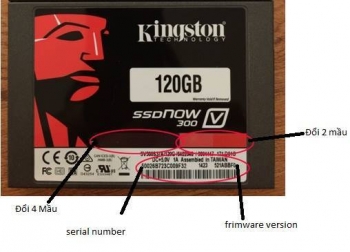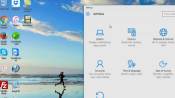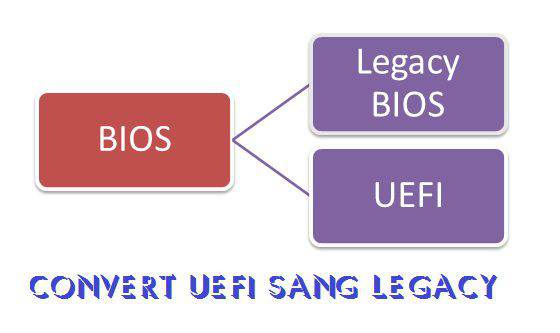
UEFI là chuẩn mới nhất được các nhà sản xuất và Microsoft thiết kế để thay thế cho chuẩn cũ mà chúng ta vẫn hay dùng đó là Lagacy. Chuyển đổi Windows chuẩn UEFI sang LEGACY thì phải làm như thế nào?
UEFI là chuẩn mới nhất được các nhà sản xuất và Microsoft thiết kế để thay thế cho chuẩn cũ mà chúng ta vẫn hay dùng đó là Lagacy. Chuyển đổi Windows chuẩn UEFI sang LEGACY thì phải làm như thế nào? thông thường sau khi tự nâng cấp hay ghost win lên xong thì bạn không dùng được bởi máy tính bạn không hỗ trợ cho chuẩn này, Hay nhiều khi bạn muốn chuyển sang chuẩn UEFI nhưng không được. chính bì thế bài viết này sẽ chỉ cho bạn cách convert rất đơn giản thôi
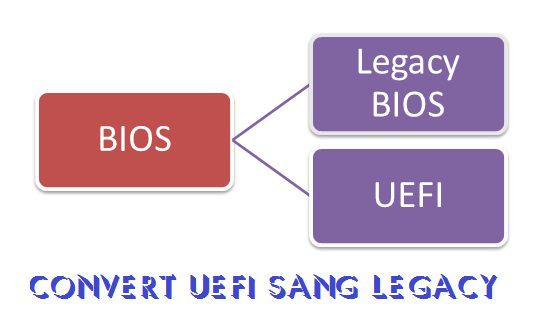
Bước 1: Chỉ để tối đa là 4 phân vùng Primary
Bạn cần phải chú ý với phân vùng Primary thì bạn chỉ nên để ít hơn hoặc tối đa là 4 phân vùng thôi bỏi MBR chỉ hỗ trợ cho bạn tối đa là 4 phân vùng chính (Primary) thôi
Nếu hơn 4 phân vùng thì khi chuyển sẽ bị báo lỗi hoặc sau khi chuyển về MBR thì ổ cứng sẽ biến dạng Dynamic , lúc này sẽ ko cài hay ghost win được .
>> Hướng dẫn một số điều cơ bản về registry
>> Trình làng hàng loạt mẫu laptop siêu khủng của MSI
Bạn hãy thực hiện xóa các phân vùng có dung lượng nhỏ (<500 MB) đi và gộp lại vào các phân vùng khác.
Bước 2: Thực hiện convert từ GPT về MBR
Bạn hãy mở phần mềm Partition Winzard ra để thực hiện việc này nhé.
Bước 3: Tạo khả năng boot khởi động cho hệ điều hành
Sau khi bạn thực hiện convert từ GPT về MBR thì phân vùng chính sẽ bị mất active, bây giờ bạn cần phải Set Active lại cho nó nhé.
Thực hiện: Bạn hãy Set Active cho phân vùng chính và nạp lại MBR như hướng dẫn trong bài viết này nhé. Hoặc bạn có thể sử dụng công cụ BootICE trong Mini Win để nạp MBR và PBR cho ổ cứng
Bước 4: Thiết lập lại Bios cho đúng
Cuối cùng bạn hãy khởi động lại máy tính => truy cập vào bios => thiết lập Bios cho đúng chuẩn Legacy là xong. Vấn đề này thì bạn có thể tham khảo bài viết này của mình: “Hướng dẫn cách thiết lập, cài đặt chuẩn UEFI trong BIOS”